说明
公司员工需要升职或降职时,他的上下级关系会发生变化。这时可以使用“升职或降职”功能来实现。
升职和降职对应的具体情况如下:
| ● | 员工升职到助理;员工升职到主管;员工升职到老板; |
助理升职到主管;助理升职到老板;主管升职到老板。
| ● | 老板降职到主管;老板降职到助理;老板降职到员工; |
主管降职到助理;主管降职到员工。
操作入口
用户管理 -> 用户级别和部门 -> 点击用户头像 -> 升职或降职。
操作过程
操作前,我们看一下当前该公司下各级别下的用户以及公司部门结构,如下图:
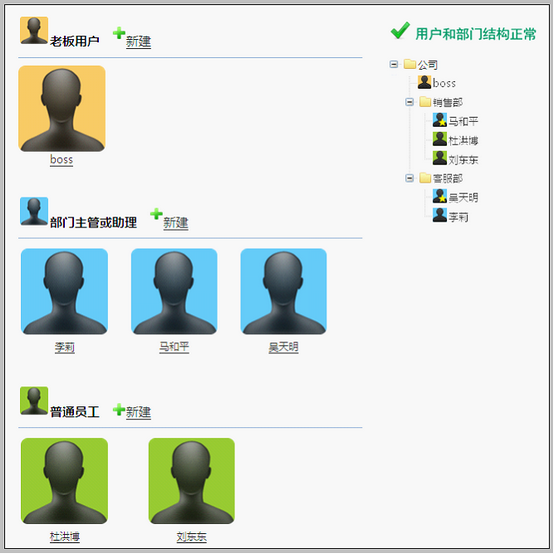
下面我们以普通员工级别用户-刘东东升职为部门主管为例讲解。
操作:
1.在用户级别区域点击“刘东东”用户头像或者用户名。如下图:
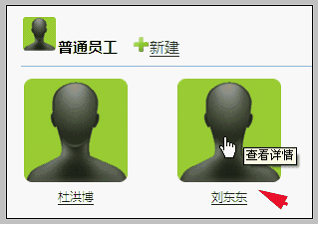
2.点击后,弹出用户详细资料页面,如下图:
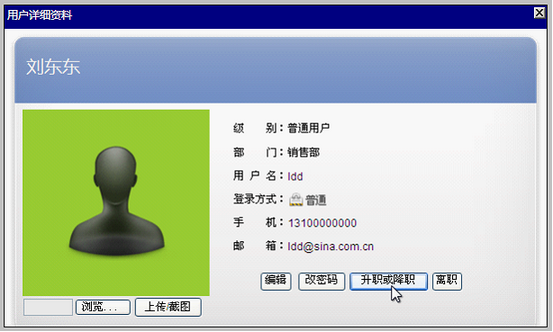
3.点击“升职或降职”,进入“升职或降职-职级变更”页面,如下图:
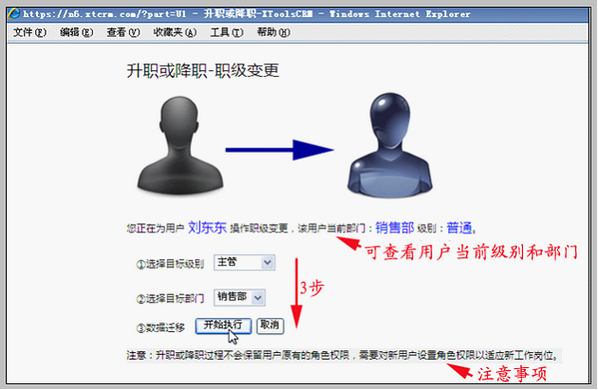
注意:
| ● | 用户职级变更需要三步:①择目标级别;②择目标部门;③数据迁移。 |
| ● | 升职或降职过程不会保留用户原有的角色权限,需要对新用户设置角色权限以适应新工作岗位。 |
4.点击 ③数据迁移 后面的开始执行按钮,进入数据迁移页面,如下图:
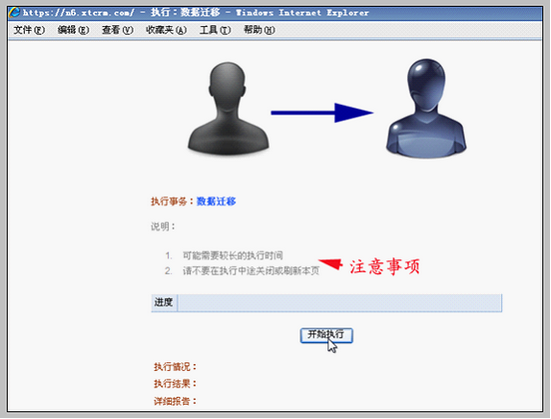
5.点击“开始执行”,系统自动进行数据迁移操作,执行完毕后页面如下图:
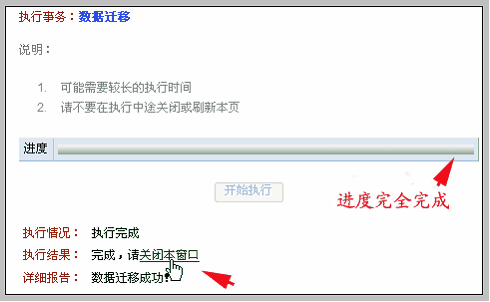
6.点击“关闭本窗口”按钮后页面进行刷新。操作后的该公司各级别人员及公司部门结构,如下图:
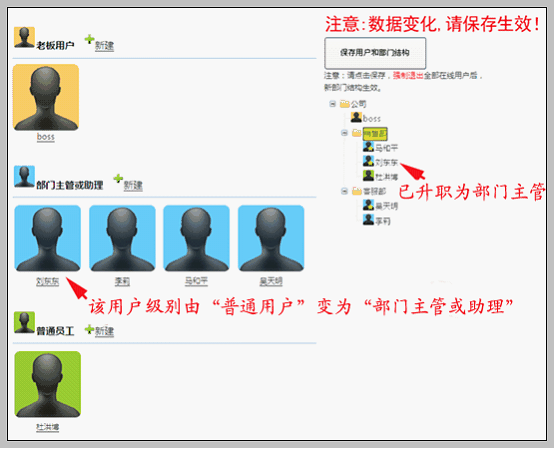
当然,操作后销售部就存在两个部门主管了,需要您继续调整部门结构。
当“升职或降职”操作没有涉及到用户级别变更时(小部门主管升职为大部门主管,操作过程中不会涉及到数据迁移。在“升职或降职-职级变更”页面点击开始执行按钮后,出现如下图示:
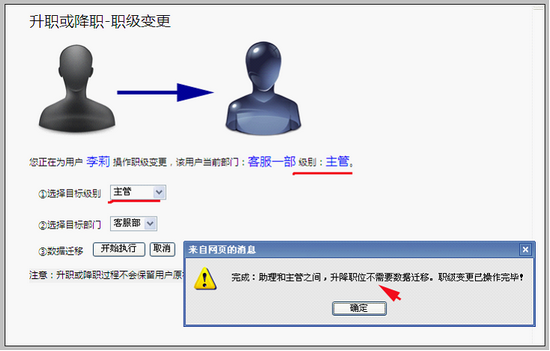
在“升职或降职”的数据迁移过程中,若由于某种原因造成程序意外终止。当再次进入“用户级别和部门”页面时,可看到原用户已处于已关闭状态,并且在目标级别中已生成同名新用户。如下图:
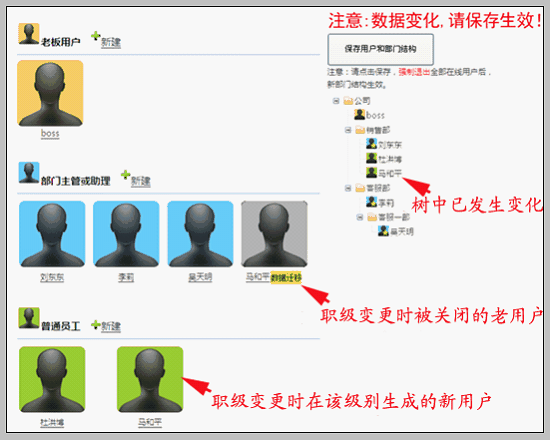
点击在“普通员工”级别生成的新的同名用户,可看到不允许您对该用户做任何操作,并会提示您“职级变更中,请迁移完数据再进行操作!”。如下图:
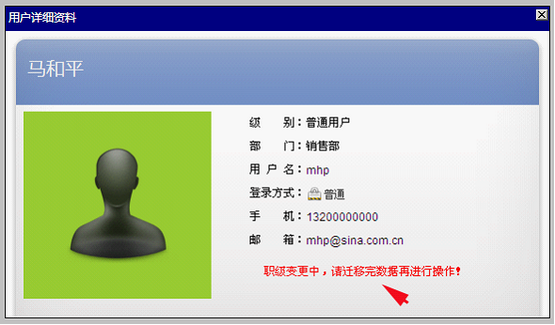
这时需要您点击被关闭的老用户,如下图:

点击后,会直接进入数据迁移执行页面,然后您继续操作执行即可。如下图:
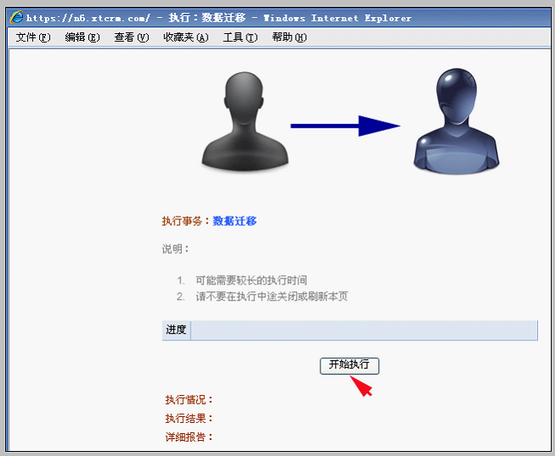
执行完毕,该用户会在原级别下消失。只在目标级别下显示同名新用户,并且新用户可以被操作。